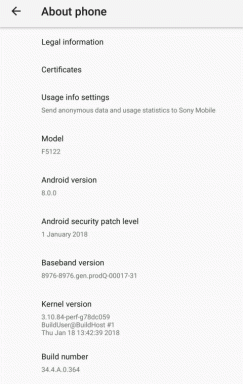„IPhone“ atrakinkite slaptą jaustukų klaviatūrą
įvairenybės / / August 04, 2021
„iOS“ yra viena iš tobuliausių ir optimizuotų „iPhone“ mobiliųjų operacinių sistemų, kurias sukūrė ir prižiūri „Apple“. Bendrovė visada orientuota į kelių naujų funkcijų, paslėptų funkcijų, daugybės patobulinimų ir kt. Įgyvendinimą. Na, taip pat didelė tikimybė, kad net jūs naudojate „iPhone“ daugelį metų galite nežinoti, kaip gana lengvai atrakinti „iPhone“ slaptą jaustukų klaviatūrą.
„Emojis“ ir „Animojis“ mėgsta milijonai vartotojų, o įrenginių gamintojai savo akcijose taip pat teikia neribotą skaičių jaustukų ar animojis klaviatūra arba programinės įrangos viduje. Tačiau prieš visus šiuos emocijų pamišimus žmonės naudojoJaustukai‘. Laimei, jūsų senovinė tendencija vis dar gyvuoja jūsų „iPhone“ („Apple“ klaviatūra), kurią galite naudoti iškart.

„IPhone“ atrakinkite slaptą jaustukų klaviatūrą
Nors jaustukai nėra ryškūs, spalvingi ir tiek įspūdingi, kai reikia dalytis su jais kiti dėl animacijos ar vaizdinės medžiagos trūkumo, vis dėlto jie turi mielas išraiškas ir labai subtilų išvaizdą bet kokiu būdu. Iš esmės jaučiasi, kad ankstesnės kartos jaustukai yra labai šaunūs.
Pvz., „Gūžčiojimas pečiais“ (¯ \ _ (?) _ / ¯) buvo vienas iš dažniausiai naudojamų tipografinių simbolių, greičiausiai praeityje, kol „Apple“ pridėjo pečių trūkčiojimą jaustukų grupėje. Verta paminėti, kad dabartinėje jūsų klaviatūroje nėra visų „Unicode“ simbolių, kad gautumėte visus jaustukus. Kopijuoti šypsenėles iš interneto ir įklijuoti buvo galimybė, tačiau tai visiškai nėra naudinga. Taigi, atlikite šiuos veiksmus:
- Eikite į Nustatymai programą „iPhone“.
- Eiti į Generolas > Bakstelėkite Klaviatūra.
- Pasirinkite Klaviatūros > Bakstelėkite Pridėti naują klaviatūrą.

- Slinkite žemyn kalbų sąraše arba tiesiog įveskite japonų kalbą ir pasirinkite ją.
- Tada pamatysite dvi klaviatūros parinktis, tokias kaip ‘Kana’ ir „Romaji“.
- Pasirinkite bet kurį iš jų ir bakstelėkite padaryta. [Mes pasirinkome Kaną]
- Dabar eikite į konkrečią pokalbių programą arba „iMessage“ ir pan., Kur norite įvesti jaustukus.
- Dabar palieskite spausdinimo juostą arba teksto lauką ir klaviatūros išdėstymas automatiškai pasirodys.

- Norėdami pasiekti atsisiųstų klaviatūros kalbų sąrašą, ilgai paspauskite ant žemės / interneto piktogramos, esančios apatinėje kairėje „Apple“ klaviatūros pusėje.
- Čia galite pamatyti japonų kanos kalbą. Tiesiog bakstelėkite jį pasirinkite.
Japoniškos „Kana“ klaviatūros naudojimas:
1. Bakstelėkite ^_^ klavišą, kad gautumėte slaptą jaustuko klaviatūrą.

2. Dabar palieskite rodyklės žemyn piktogramą, kad išplėstumėte visą jaustukų sąrašą.
Skelbimai
3. Jūs visi pasirenkate įvesti jaustukus pagal savo pageidavimus.
Japoniškos „Romaji“ klaviatūros naudojimas:
1. Jei „iPhone“ naudojate „Romaji“ klaviatūrą, būtinai palieskite 123 Raktas.
2. Tada pasirinkite ^_^ klavišą ir bakstelėkite rodyklės žemyn piktogramą, kad išplėstumėte visų jaustukų sąrašą.
Skelbimai
Atkreipkite dėmesį: Taip pat galite perbraukti kairėje eilutėje (be rodyklės žemyn piktogramos), kad labai lengvai pasiektumėte visus jaustukus. Tai padės greičiau ir geriau pasirinkti jaustukus.
Viskas, vaikinai. Manome, kad šis vadovas jums buvo naudingas. Jei norite gauti papildomų klausimų, galite komentuoti toliau.